شاید شما هم به این فکر افتادهاید که چگونه میتوان گوشی اندرویدیمان را توسط لپتاپ و یا کامپیوتر کنترل کنیم. شاید در حال حاضر به گوشی موبایلتان دسترسی ندارید، شاید آن را داخل کیف گذاشتهاید و یا این که در اتاق دیگر در حال شارژ شدن است. شاید در محل کارتان اجازه ندارید گوشی را دستتان بگیرید و تنها باید با لپتاپ کار کنید و از همین طریق میخواهید به گوشی دسترسی داشته باشید. خوشبختانه با قابلیت کنترل تلفن هوشمند اندرویدی توسط کامپیوتر، تمامی این مشکلات حل شده و شما میتوانید از راه دور توسط کامپیوتر، گوشی اندرویدیتان را زیر نظر داشته باشید.
راههای زیادی برای کنترل گوشی توسط کامپیوتر وجود دارد که یکی از بهترین آنها استفاده از اپلیکیشنهای مختلف در این زمینه است. دو تا از بهترین اپهای موجود در این بخش AirDroid و Vysor هستند که کمک زیادی به شما میکنند. AirDroid دسترسی تمامی قابلیتهای کلیدی و تمامی اطلاعات موجود در گوشی را در اختیارتان قرار میدهد. اما Vysor به صورت کامل رابط کاربری گوشی شما را در کامپیوتر به نمایش میگذارد. به نوعی گوشی شما در کامپیوتر Mirror شده و شما در استفاده از قابلیتهای مختلف گوشی کاملا آزاد هستید.
AirDroid
AirDroid از آن دسته برنامههای multi-screen بوده که باوجود این که گوشی شما را در کامپیوتر Mirror نمیکند، اما به شما اجازه دسترسی به قابلیتهای متعددی از گوشی به همراه تمامی دادهها و اطلاعاتتان را در محیط دسکتاپ میدهد. استفاده از این اپ بسیار آسان بوده و برای بهره بردن از قابلیتهای آن اصلا نیاز به هیچ گونه ثبت نامی نیست.
AirDroid یک اپلیکیشن مخصوص برای سیستم عاملهای ویندوز و مک دارد. البته شما میتوانید قابلیتهای این برنامه را توسط مرورگر وب و در هر پلتفرمی داشته باشید. این ویژگی استفاده از اپ بدون نصب آن و تنها با استفاده از مرورگر وب، میتواند امنیت بسیار بالایی را برایتان تامین کند و برای سیستمهایی که شبکه هستند، کاربرد بیشتری در این زمینه داشته باشد چرا که دیگر نیازی به نصب برنامه و ذخیره دادهها نیست.
برای شروع استفاده از این برنامه، وارد وبسایت web.airdroid.com شوید. در صفحهای که باز میشود یک کد QR قرار گرفته. اپ AirDroid را که پیش از این برای گوشی دانلود کرده بودید، باز کنید و کد QR قرار گرفته در مرورگر کامپیوتر را توسط آن اسکن کنید. در مرحله بعد بر روی گزینه Sign In کلیک کنید (حتی اگر اکانت ورود ندارید). پس از آن شما به راحتی به گوشی موبایل اندرویدیتان متصل خواهید شد.
رابط کاربری استفاده شده در این برنامه کاملا شبیه دسکتاپ بوده و عملکرد بسیار خوبی دارد. همچنین شما میتوانید وضعیت نمایشگر را به راحتی بر روی حالت تمام صفحه قرار دهید. تواناییها و آیکونهای موجود در سمت چپ و منوهای مختلفی مثل tools و info در سمت راست رابط قرار گرفتهاند. در بخش بالایی یک نوار جستوجو وجود داشته که توسط آن میتوانید اپهای مختلف را پیدا کنید، تماس بگیرید، آلارم را تنظیم کنید و کارهای متفاوت دیگری را انجام دهید.
قابلیتهای AirDroid
اولین موردی که باید به آن توجه داشته باشید این است که، AirDroid از اپهای ناشناس پشتیبانی نمیکند. آیکونهای این دسته از اپها نمایش داده میشوند و شما تنها میتوانید آنها را نصب و یا حذف کنید. این تنها محدودیتی است که AirDroid برای شما ایجاد میکند. قابلیتهای متعددی در این برنامه قرار دارد که هرکدام بسیاری کاربردی هستند و این محدودیت در آن به چشم نخواهد آمد.
شما میتوانید تماس بگیرید، پیامک بخوانید و یا ارسال کنید، ویدیو و تصاویر موجود در گالری را مشاهده کنید، به موزیکهای موجود در موبایل گوش دهید و حتی به دوربین گوشی به صورت ریموت دسترسی داشته باشید. علاوه بر اینها قابلیت نصب اپلیکیشن بر روی گوشی از راه دور و توسط کامپیوتر برایتان فراهم خواهد بود. یکی دیگر از ویژگیهای جالب موجود در آن به اشتراک گذاشتن کلیپبورد توسط گوشی و کامپیوتر است. شما میتوانید یک چیز را در موبایلتان کپی و سپس آن را در کامپیوتر مشاهده کنید.
تعدادی دیگری از قابلیتها در این برنامه موجود بوده که برای دسترسی به آنها باید اکانت مربوط به آن را خریداری کنید. با خرید اکانت تمامی محدودیتهای خاص موجود در حالت رایگان، از بین خواهد رفت. برای خرید اکانت AirDroid باید ماهانه 1.99 دلار هزینه کنید. اما برای کاربران معمولی همین قابلیتهای موجود در حالت رایگان هم کافی است و به نظر من اصلا نیاز به چنین چیزی نیست.
Vysor
اگر میخواهید به طور کامل کنترل گوشی اندرویدیتان را توسط کامپیوتر در دست بگیرید، از برنامه Vysor استفاده کنید. این برنامه تنها در نسخه دسکتاپ با مرورگر کروم قابل استفاده خواهد بود. توسط Vysor شما قادر به کست کردن کامل گوشی اندرویدی بر روی لپتاپ خواهید بود. توسط آن میتوانید به راحتی با کلیک و سوایپ کردن در بخشهای مختلف، گوشی را کنترل کنید.
Vysor هم در دو نسخه رایگان و پولی عرضه شده است. نسخه رایگان آن برای آشنایی با محیط کاربری و نحوه کار کردن آن کاملا مناسب بوده اما برای استفاده از این برنامه برای طولانی مدت اصلا پیشنهاد نمیشود. در نسخه رایگان تبلیغات مختلفی نشان داده میشوند و محدودیتهای زیادی در آن قرار گرفته است. فیلمها هم در این حالت با کیفیت پایین نمایش داده میشوند. بنابراین بهتر است اگر میخواهید از تمامی قابلیتهای استفاده کنید حتما نسخه پولی را خریداری کنید.
استفاده از Vysor بسیار آسان بوده و شما تنها باید آن را در گوگل کروم نصب کنید و پس از اجرا، مراحل اتصال گوشی به کامپیوتر را که به شما آموزش داده میشود، دنبال کنید. باقی مراحل به صورت اتوماتیک انجام خواهد شد. اگر بعد از آن خواستید اپ را حذف کنید، میتوانید مسیر Settings > Apps را دنبال کنید و بعد از پیدا کردن اپ، آن را حذف کنید.
قابلیتهای Vysor
پس از نصب برنامه شاهد ظاهر رابط کاربری کلی گوشی در کامپیوترتان خواهید بود. یکسری دکمههای کمکی برای گرفتن اسکرینشات، ضبط ویدیو از رابط و کنترل صدا هم در صفحه قرار گرفته است. توسط ماوس شما به راحتی قادر به کنترل بخشهای متعددی از گوشی خواهید بود. به دلیل استفاده از قابلیت Mirror، دیگر نگرانی خاصی در زمینه اجرای اپهای مختلف در آن وجود ندارد. در واقع هر اپلیکیشنی که در گوشی شما قابل اجرا باشد، در کامپیوتر هم اجرا خواهد شد. اجرای بازی هم توسط این برنامه مقدور بوده و شما میتوانید بازی را توسط ماوس کنترل کنید.
Vysor واقعا برنامه بسیاری جالبی در این زمینه بوده که قابلیتهای متعدد زیادی دارد. خوشبختانه گوگل کروم برای سیستم عاملهای مختلفی از جمله ویندوز، مک و لینوکس عرضه شده و کاربران این سیستم عاملها میتوانند از این برنامه برای کنترل گوشیهای اندرویدیشان استفاده کنند. تنها مورد منفی موجود محدودیتهایی است که در نسخه رایگان وجود دارد.
سایر اپهای موجود در این زمینه
تعداد دیگری اپ برای کنترل گوشی اندرویدی توسط کامپیوتر وجود دارد که بد نیست به آن هم نگاهی بیندازید. دو اپلیکیشن MightyText و Pushbullet عملکردی مشابه AirDroid دارند. برای دسترسی به قابلیتهای پیشرفته در این دو اپ هم نیاز به خرید اکانت دارید.
ApowerMirror هم یکی دیگر از اپهای موجود در این زمینه بوده که عملکردش برپایه Mirror کردن کامل گوشی در کامپیوتر بوده است. عملکرد این اپ تقریبا مشابه Vysor بوده با این تفاوت که برای سیستم عامل ویندوز و مک قابل استفاده بوده و میتواند از نظر پشتیبانی قویتر از Vysor عمل کند.
البته این موضوع را بهتر است بدانید که هر دو اپلیکیشن AirDroid و Vysor قابلیتهای فراوان و کاملی دارند که دیگر نیازی به سایر برنامهها نداشته باشید. هر دو میتوانند از راه دور کنترل تلفن همراه شما را در دست بگیرند و تواناییهای متعددی را در اختیارتان قرار بدهند.
نظر شما در رابطه با کنترل گوشی موبایل از راه دور توسط کامپیوتر چیست؟ اگر از برنامهای در این زمینه استفاده کردهاید نام آن را در بخش دیدگاهها بنویسید.

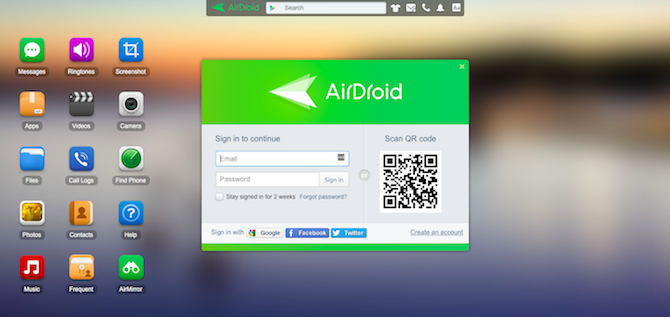
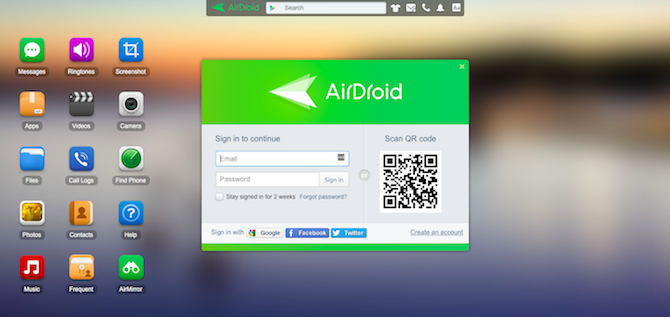
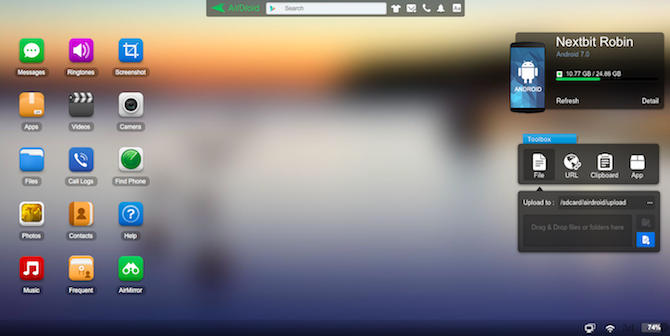
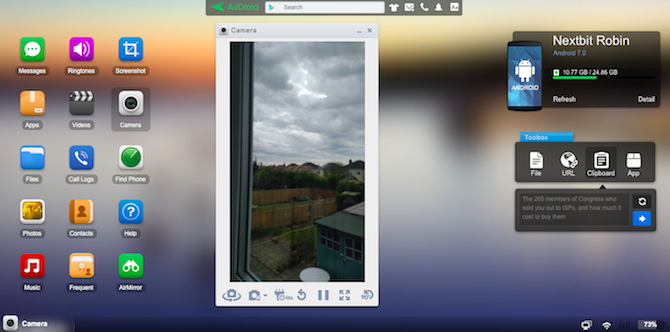
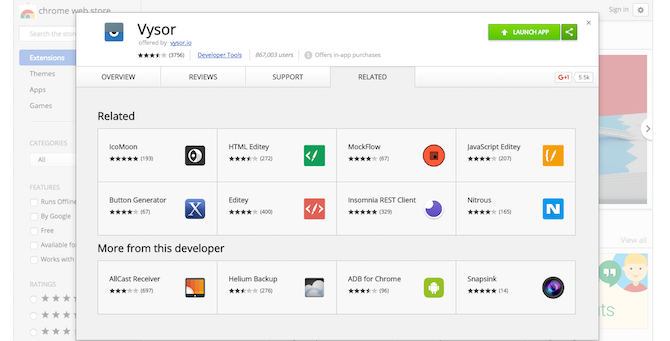
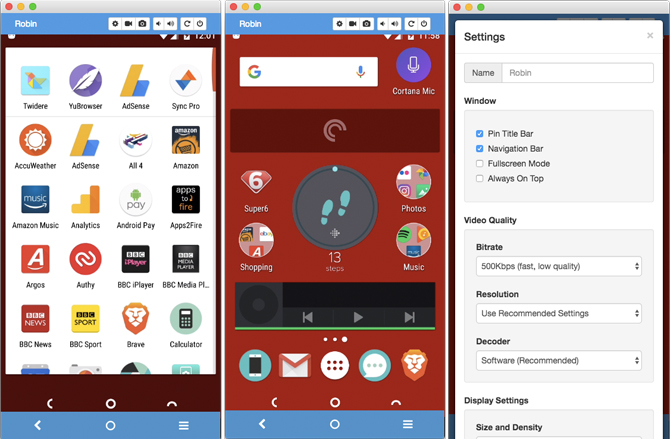
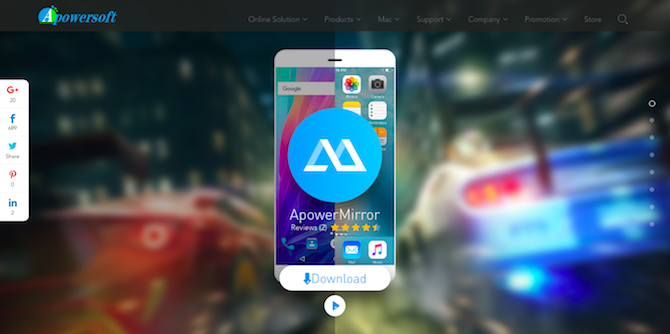


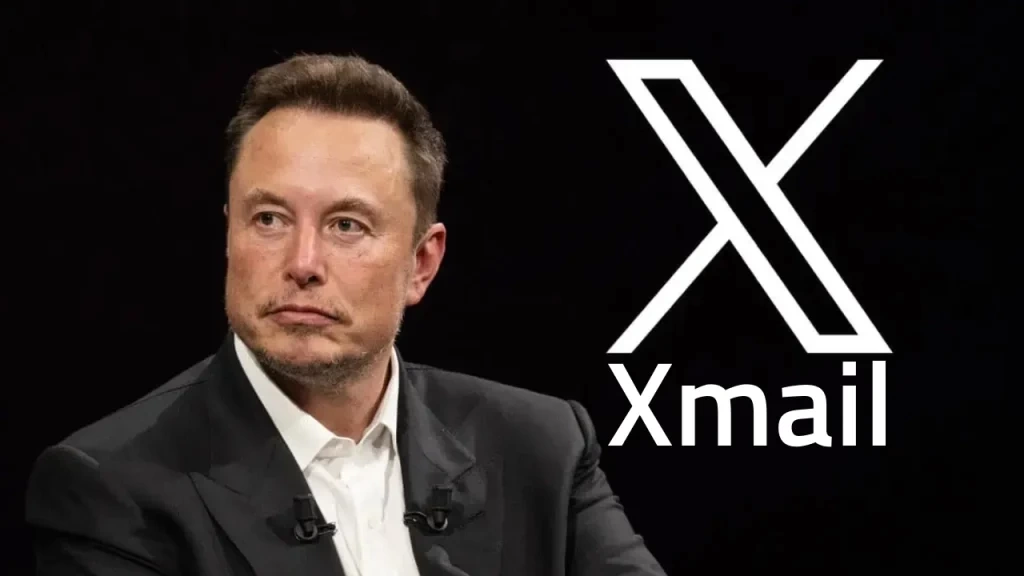

نمی شه رایگان کار کرد چون که پول می خواد
سلام
لطفا اموزش تصویریشو بزارید
سلام
باید airdroidروی لپ تاپ و گوشی نصب باشه
خیلی ممنون دمتون گرم خیلی به کارم اومد
لطفا یه راه کار و روش برای کنترل کامپیوتر توسط گوشی اندرویدی هم بزارین
ممنون